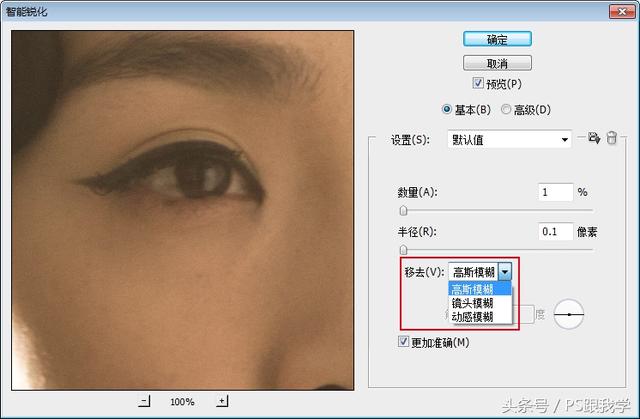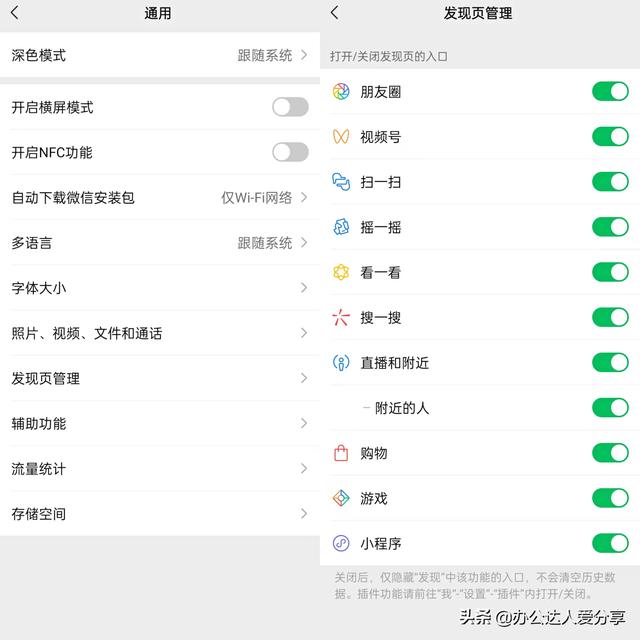在Photoshop滤镜中的锐化滤镜有USM锐化、进一步锐化、锐化、边缘锐化及智能锐化。“USM锐化”滤镜是通过增加图像边缘的对比度来锐化图像,锐化值越大越容易产生黑边和白边;而“进一步锐化”、“ 锐化”和“边缘锐化”滤镜是软件自行设置默认值完成图像锐化,结果无法控制,越锐化产生的颗粒就越明显;“智能锐化”滤镜具有“USM锐化”滤镜所没有的锐化控制功能,是从Photoshop CS2开始启用的新功能,可以设置锐化算法,或控制在阴影和高光区域中进行的锐化量,而且能避免色晕等问题,起到清晰图像细节的作用。
下面让我们来认识一下“智能锐化”滤镜,打开“智能锐化”滤镜对话框,先看“基本”设置,如图1所示。
图1
数量:设置锐化量,较大的值会增加像素边缘的对比度,使其看起来更加锐利。
半径:决定边缘像素周围受锐化影响的锐化数量,半径越大,受影响的边缘就越宽,锐化的效果也就越明显。
移去:设置用于对图像进行锐化的锐化算法,“高斯模糊”是“USM锐化”滤镜使用的方法;“镜头模糊”将检测图像中的边缘和细节;“动感模糊”尝试减少由于相机或主体移动而导致的模糊效果,如图2所示。选择“动感模糊”,需设置“角度”。
图2
角度:为“移去”项的“动感模糊”项设置运动方向,如图3所示。
图3
更加准确:用更慢的速度处理文件,以便更精确的移去模糊。
再选择“高级”,“锐化”面板等同“基本”设置,阴影和高光设置面板相同,如图4所示。
图4
渐隐量:调整高光或阴影的锐化量。
色调宽度:控制阴影或高光中间色调的修改范围,向左移动滑块会减小“色调宽度”值,向右移动滑块会增加该值。较小的值限制较暗的区域进行阴影校正的调整,并只对较亮区域进行高光校正的调整。
半径:控制每个像素周围的区域的大小,该大小用于决定像素是在阴影还是在高光中。向左移动滑块是指定较小的区域,向右移动滑块是较大的区域。
以打开的一张人像特写照片作为示例,虽然光影和拍摄效果较好,但稍欠清晰感,如图5所示。这里就使用“智能锐化”滤镜逐步实现其高清画质。
图5
第1步:执行“智能锐化”命令,在“基本”面板上设置“数量”值为“200%”,加大锐化量,增加像素边缘的对比度,使图像看起来更加锐利;设置“半径”值为“10像素”, 是边缘像素周围受锐化影响的锐化数量,半径越大,受影响的边缘就越宽,锐化的效果也就越明显;“移去”设置为“镜头模糊”,可有限的区别影像边缘与杂色噪点,重点在于提高中间调的锐度和分辨率。比较移去“高斯模糊”,不同的是移去“镜头模糊”锐化更好的控制画面边缘反差产生的光晕带不会过宽,起到减少白边的作用,而移去“高斯模糊”会使边缘像素的光晕带变宽,锐化就会显得更柔和。对于人像照片的锐化,更适宜移去“镜头模糊”,而移去“高斯模糊”用于实物锐化较好;勾选“更加准确”,更加精确的移去模糊,如图6所示。
图6
第2步:选择“高光”,打开“阴影”面板,设置“渐隐量”值为“30%”,调整阴影的锐化量,进行图像暗部的保护,以免锐化过度;设置“色调宽度”值为“80%”,控制阴影中间色调的修改范围,限制阴影光晕带的宽度;设置“半径”值为“20像素”,进行阴影像素数量的限定。这样就较好的保护了图像的暗部不受过度锐化,如图7所示。
图7
第3步:打开“高光”面板如法炮制,设置“渐隐量”值为“20%”,调整高光的锐化量,进行图像亮部的保护,以免锐化过度;设置“色调宽度”值为“60%”,控制高光中间色调的修改范围,限制高光光晕带的宽度;设置“半径”值为“10像素”,进行高光像素数量的限定。这样就较好的保护了图像的亮部不受过度锐化。“阴影”与“高光”的调节最终还起到了降噪的作用,却不致影响图像的清晰度,如图8所示。
图8
锐化完毕,截选人像局部进行比较,可以看到锐化前与锐化后的明显差别,“智能锐化”滤镜的优势显而易见,锐度的大幅增加并不会破坏图像效果,而是相对有效的提升了其细节的锐化,如图9所示。
图9
最后,需要说明的是锐化滤镜以及其它方法起着锐化图像的关键性作用,其实原理也就是以增强边缘对比度来提高其锐度,若全图在锐化之后再配合对比度的加强,这样才真正意义上能实现高清图效,没有意识到照片本身所产生的灰度也会影响清晰度,并不全是镜头造成的虚实感。如图10所示,该图在进行了“智能锐化”以后,又专门加强了全图的对比度,以达到高清画质。
图10
“智能锐化”滤镜补充和扩展了“USM锐化”滤镜,可达到精益求精的锐化效果,只是设置比较复杂,不了解的情况下会造成不便使用,想要得到好的清晰画质必须深入其内部核心,通过以上的讲解进行理解和熟练使用,自然就能体会它的妙处。不过,升级到Photoshop CC之后“智能锐化”滤镜的对话框有所改进,使操作更直观简便了,如图11所示。
图11
拍摄大场景画面一般细节不充分的照片,或是有虚焦的照片,还有因轻微晃动造成拍虚的照片,使用“智能锐化”滤镜或我的视频教程《以后拍照再也不怕手抖了》中介绍的“手抖”滤镜都可相对恢复和加强较好的清晰度,更多的找回图像细节。建议大家修片之前先做图像锐化,尽量减小因修片带来的画质损失。
文/后期:刘京燕(兰草青幽) 摄影:杨雷
,